安卓系统4.2开机几个画面的修改方法
如何修改H3的开机画面和启动LOGO全解

如何修改全志H3芯片的开机动画和开机启动LOGO 大家做生意的都想把好用的固件里的LOGO改成自己的,这点现在并不是很容易实现,因为很多大神在改了SDK并重新封包以后都改了代码。
所以,我们在打开包以后,只要你看到像素分辨率0*0都少了代码,少了一个名为 srceen的像素代码段。
这时候,我们只需要添加这段代码即可,首先我们需要下载一个修改包的软件,全志芯片的修改代码的软件包名为 DragonFace的软件,最新版本为V2.25。
然后下载一个H3固件包即可,我们这里采用了潜龙大大的固件包(这里要感谢一下潜龙大大)。
等到固件下载完成,我们就可以启动DragonFace这款软件了点击最上面的固件,选择潜龙大大的固件包,载入这里会出现一个报错信息 不用管他 因为我们没有连接机器的原因 可以不用管这里好了解包完成了我们发现屏幕像素那里变成了0*0 为什么会这样呢实际上我也降了很久没有想明白为啥这里要感谢我的好友默默水漂提供的思路当时我问他如何修改的时候他跟我说了一堆代码然后告诉我这是一部分好吧我们呢就按照这个思路走下去好了我们点击页签里面的高级设置出现如下画面这时候我们点击第一个按钮修改系统配置我们要修改的是screen参数所以我们这时候要查询screen字节了点击查找下一个出现如下画面关闭查找工具后我们找到了这些参数不对的然后通过对比安卓源代码我得出的结论是少了如下代码[lcd0_para]lcd_used = 1lcd_x = 1280lcd_y = 800lcd_width = 0lcd_height = 0lcd_dclk_freq = 77lcd_pwm_not_used = 0lcd_pwm_ch = 0lcd_pwm_freq = 10000lcd_pwm_pol = 0lcd_if = 3lcd_hbp = 46lcd_ht = 1450lcd_vbp = 40lcd_vt = 1860lcd_vspw = 10lcd_hspw = 10lcd_hv_if = 0lcd_hv_smode = 0lcd_hv_s888_if = 0lcd_hv_syuv_if = 0lcd_lvds_ch = 0lcd_lvds_mode = 0lcd_lvds_bitwidth = 1lcd_lvds_io_cross = 0lcd_cpu_if = 0lcd_frm = 1lcd_io_cfg0 = 0x10000000lcd_gamma_correction_en = 0lcd_gamma_tbl_0 = 0x00000000lcd_gamma_tbl_1 = 0x00010101lcd_gamma_tbl_255 = 0x00fffffflcd_bl_en_used = 1lcd_bl_en = port:PH07<1><0><default><1>lcd_power_used = 1lcd_power = port:PH08<1><0><default><1>lcd_pwm_used = 1lcd_pwm = port:PB02<2><0><default><default>lcdd0 = port:PD00<3><0><default><default> lcdd1 = port:PD01<3><0><default><default> lcdd2 = port:PD02<3><0><default><default> lcdd3 = port:PD03<3><0><default><default> lcdd4 = port:PD04<3><0><default><default> lcdd5 = port:PD05<3><0><default><default> lcdd6 = port:PD06<3><0><default><default> lcdd7 = port:PD07<3><0><default><default>我们将这段代码加入这两个之间这时候我们点击保存这里我们重新封包成2.img 封包成功的时候会有提示然后我们重新导入2.IMG文件这时候你就会发现屏幕像素变成了你规定的屏幕像素这时候你就可以随意替换这两个LOGO和动画了。
Image_Search_Edito--修改开机第一屏

下载工具
Image_Search_Editor.zip(254.75 KB, 下载次数: 388)
准备工作:
解压Image_Search_Editor.zip ,提取手机里的system/media/images/boot_logo,到电脑,重命名为“boot_logo.bin”,再准备一张480*800的bmp图片。
1.打开Image_Search_Editor.exe
2.找到刚才重命名的boot_logo.bin,打开
3.看到打开的文件并不是我们预想的那样,一步一步来,点左侧的16。
4.接着点右上方BMP。
5.还是没显示图片,别急,再点Size-->Set Iamge Size。
6.设置480 800,点OK。
7.OK之后,大家就能看见原厂开机静态图片了。
8.现在我们就开始对图片进行替换吧,点击Edit-->Replace by BMP,或者直接按F4。
9.弹出以上对话框,找到准备好的480*800 BMP图片,打开,接着点击Apply-->OK。
或者换别的文件名也行。
11.把保存的.bin重命名为boot_logo ,拷贝到SD卡中,再用RE管理器,挂读写替换到system/media/images/里,权限644。
即勾选第一行前2个,第二行第1个,第三行第1
个,重启手机就能看到效果了。
如何更改电脑开机引导界面
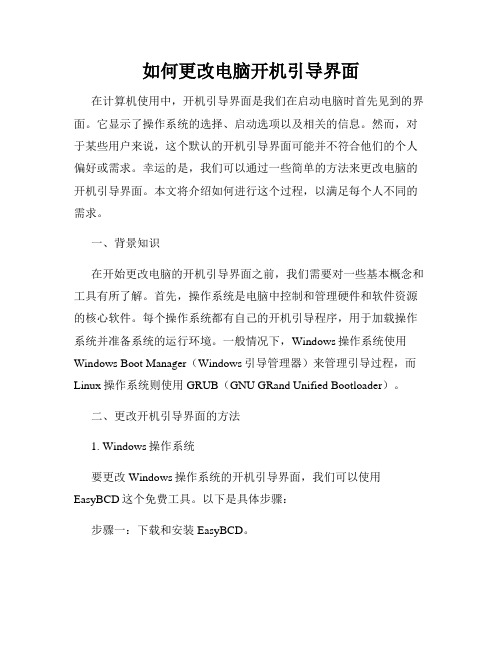
如何更改电脑开机引导界面在计算机使用中,开机引导界面是我们在启动电脑时首先见到的界面。
它显示了操作系统的选择、启动选项以及相关的信息。
然而,对于某些用户来说,这个默认的开机引导界面可能并不符合他们的个人偏好或需求。
幸运的是,我们可以通过一些简单的方法来更改电脑的开机引导界面。
本文将介绍如何进行这个过程,以满足每个人不同的需求。
一、背景知识在开始更改电脑的开机引导界面之前,我们需要对一些基本概念和工具有所了解。
首先,操作系统是电脑中控制和管理硬件和软件资源的核心软件。
每个操作系统都有自己的开机引导程序,用于加载操作系统并准备系统的运行环境。
一般情况下,Windows操作系统使用Windows Boot Manager(Windows引导管理器)来管理引导过程,而Linux操作系统则使用GRUB(GNU GRand Unified Bootloader)。
二、更改开机引导界面的方法1. Windows操作系统要更改Windows操作系统的开机引导界面,我们可以使用EasyBCD这个免费工具。
以下是具体步骤:步骤一:下载和安装EasyBCD。
首先,打开浏览器并搜索“EasyBCD下载”。
在官方网站上下载并安装适用于您的操作系统版本的EasyBCD。
步骤二:打开EasyBCD软件并选择引导界面选项。
安装完成后,打开EasyBCD软件。
在主界面中,点击“引导界面”选项。
步骤三:选择新的开机引导界面。
在“引导界面”选项页面中,您可以选择不同的开机引导界面风格。
这些界面风格可以在下拉菜单中选择,例如Windows 7风格、Windows 8风格等。
选择您喜欢的界面风格后,点击应用并保存更改。
通过上述方法,您可以轻松更改Windows操作系统的开机引导界面。
2. Linux操作系统对于使用Linux操作系统的用户,我们可以通过更改GRUB(GNU GRand Unified Bootloader)的配置文件来修改开机引导界面。
主板的开机画面可以修改吗

主板的开机画面可以修改吗主板开机画面可以修改吗?答案是肯定的,具体怎么操作呢?下面就由店铺给你们介绍主板开机画面的修改方法吧,希望能帮到大家哦!主板开机画面的修改方法:把awdflash 和cbrom 和BMP图像放到C盘跟目录。
开始备份主板 bios,当然,你有新版的bios用新版的更好,可跳过此节。
重启进入纯DOS执行命令C:\>awd836 777.bin /cc/cp/cd (ps:我的awdflash版本是836,下载下来程序就是这个名字。
777.bin是备份的主板biso文件名,可以随便命名。
特别注意的是bin文件名前后必须有一个空格)出现下图看到 Do you want to save bios (是否保存bois)了吗? 当然按Y。
也添上777.bin回车。
回到DOS提示符。
用cbrom查看备份bios剩余空间。
运行命令C:\>cbrom 777.bin /d 看到下图,图上最后一行就是剩余空间的大小。
由于使用CBROM 加入图像时,自动对图像进行压缩,因此300KB左右的图像只需要17~20KB的剩余空间即可。
给备份的bios加入图片(之前最好备份一下原版的bios)。
运行命令 cbrom back.bin /logo logo.bmp(back.bin是被重命名777.bin,注意前后有空格。
logo.bmp是要加入的图像),出现下图完成。
完成后用cbrom back.bin /d 的命令可以看到在back.bin中的logo.bmp 的文件。
刷入加入logo的bin到主板。
运行命令C:\>Awdflash back.bin /cc/cd/cp/sn/py确定后就会自动完成BIOS的刷新操作,完成后重新启动。
相关阅读:主板怎么修改开机启动项首先,将u盘启动盘插入到电脑usb插口当中,之后让电脑重新启动,出现开机画面时,按下F2键进入到bios设置画面中。
接着,进入到bios设置菜单后,使用键盘上的左右方向键将菜单栏移动到Boot栏目,我们会看到从上到下6个不同的启动项设置,排在越上面的则为电脑开机时优先执行的启动项。
Android8.1系统修改开机logo和开机动画

Android8.1系统修改开机logo和开机动画修改开机logo1. 在device\qcom\common\display\logo下找到logo_gen.py2. 如果没有安装Python,先执⾏以下命令 sudo apt-get install python-imaging3. 将需要制作logo的图⽚拷贝到logo_gen.py的同级⽬录需要注意的是图⽚分辨率应该与设备屏分辨率⼀致4. 运⾏如下命令⽣成splash.img,执⾏ python ./logo_gen.py logo.png5. 连上设备运⾏如下命令adb reboot bootloaderfastboot flash splash splash.imgfastboot reboot6. 检查logo是否替换成功修改开机动画1. 开机动画和关机动画的存储路径为:vendor\qcom\proprietary\qrdplus\Extension\apps\BootAnimation;2. 将制作好的动画替换路径下的zip包(bootanimation.zip 和shutdownanimation.zip)3. 需要将动画路径拷贝到/system/media⽂件⽬录下:路径:拷贝⽂件添加这⼀⾏:PRODUCT_COPY_FILES +=vendor/qcom/proprietary/qrdplus/Extension/apps/BootAnimation/bootanimation.zip:system/media/bootanimation.zip4. 修改之后编译系统,system即可;编译:source build/envsetup.shlunchm cleanm -j16编译成功之后查看⽣成的⽂件system下⾯有以下zip⽂件:实质上就是将⽂件拷贝到这个路径下是关键;之前有将zip包⽤adb命令推到设备的/system/media路径下,测试开机动画是ok的,所以拷贝⽂件使其编译到system中是关键;5. 刷系统检查修改是否成功刷系统:adb reboot bootloaderfastboot flash system system.imgfastboot -wfastboot reboot。
截屏、图片处理,其实很简单

截屏、图片处理,其实很简单作者:来源:《电脑报》2020年第20期在日常使用中,手机屏幕截图和对图像进行一些简单的修改处理,比如说调调颜色、画个圈、添上点文字啥的,是玩手机时最常使用的功能。
不过,由于不同安卓手机软硬件之间的差异,截屏、修图的方法也有很多。
1.入门级操作一般来说,同时按压安卓手机的音量上键和电源键,就可以完成截屏(图1)。
虽然操作有点复杂,同时按压操作还可能失误,但贵在通用,几乎所有的安卓手机都支持这种截屏方法,可别忘了哦。
当然,部分安卓手机在顶部或底部的呼出菜单中,也有截屏选项。
上手也很简单,呼出顶部或者底部菜单,选择截屏就可以了。
2.个性化操作当然按键操作和菜单操作使用起来还是不太方便,因此,各个厂家也纷纷推出了自己的個性化截屏方式。
一般来说,安卓手机厂家会将自有的截屏设置放在“设置→辅助”功能下,当然,不同手机略有差异,可以在设置中逐一查看。
不少安卓手机厂家的个性化截屏,需要在开启后才能够生效。
在个性化截屏中,最为常见的是三指下滑截屏,也就是使用三个手指,从屏幕上方向下滑动(图2)。
另外还有指关节截屏,也就是像敲门一样,用指关节敲击屏幕两下,就可以完成截屏操作(图3)。
当然,另外,还有三星手机的手掌滑动截屏、小米的悬浮屏截图等。
想要知道你的手机支持何种个性截屏,要在辅助功能里看清楚。
3.长截屏手机上的不少内容,如QQ聊天记录、网页等,其内容往往不止一屏,难道我们要手工翻页逐一截屏,那不只是操作麻烦,众多图片管理也很麻烦。
因此,如今的安卓手机基本上都有长截屏功能,即将多屏内容截取到一张图片上。
长截屏,最常用的是补充截屏功能,即用前面说的截屏方式,截取当前屏幕内容,在截屏成功后,手机右下角会生成一个缩略图,点击这一缩略图后,可以进入截屏编辑功能。
此时,选择“滚动截屏”或“截长屏”选项(图4),页面会自动向下滚动,当页面滚动到你需要截取的位置时,再点击一下屏幕,页面停止滚动,一张长图也就截取完毕了(图5)。
安卓键位操作方法
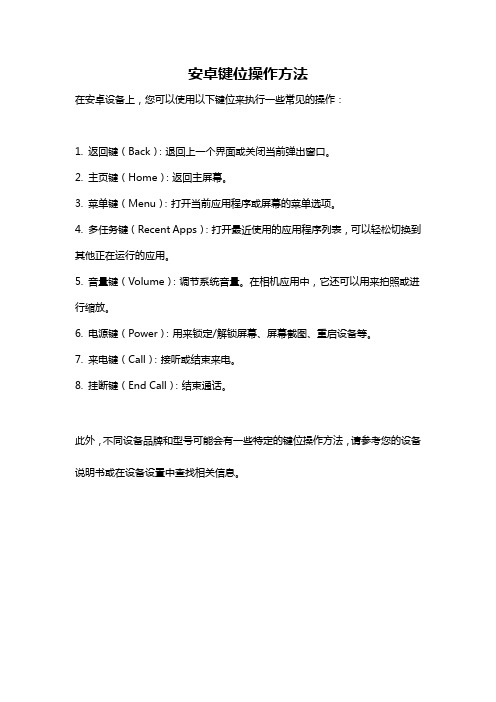
安卓键位操作方法
在安卓设备上,您可以使用以下键位来执行一些常见的操作:
1. 返回键(Back):退回上一个界面或关闭当前弹出窗口。
2. 主页键(Home):返回主屏幕。
3. 菜单键(Menu):打开当前应用程序或屏幕的菜单选项。
4. 多任务键(Recent Apps):打开最近使用的应用程序列表,可以轻松切换到其他正在运行的应用。
5. 音量键(Volume):调节系统音量。
在相机应用中,它还可以用来拍照或进行缩放。
6. 电源键(Power):用来锁定/解锁屏幕、屏幕截图、重启设备等。
7. 来电键(Call):接听或结束来电。
8. 挂断键(End Call):结束通话。
此外,不同设备品牌和型号可能会有一些特定的键位操作方法,请参考您的设备说明书或在设备设置中查找相关信息。
android修改开机自动默认设置

1,MTK平台开机开机部分自动默认设置
A, 开机自动默认打开gprs数据流,很多应用都需要自动开启这个,可以直接改
alps\frameworks\base\telephony\java\com\android\internal\telephony\PhoneProxy.java文件的
在类public class PhoneProxy extends Handler implements Phone 中
直接修改//cathon xiong
private boolean mGPRSOn = true; 默认true
B,修改WIFI开机自动激活,有的定位服务需要自动开启
alps\frameworks\base\packages\SettingsProvider\res\values\defaults.xml
把下面这个选项设置为true
<bool name="def_wifi_on">true</bool>
C, 如何默认设置为百度输入法,也是上述文件
alps\frameworks\base\packages\SettingsProvider\res\values\defaults.xml,修改比较复杂
把下面这条修改成
<string name="default_input_method" translatable="false">com.baidu.input/.ImeService</string> 主要是要看懂package后面的是bindservice绑定的name,而不是activityname。
- 1、下载文档前请自行甄别文档内容的完整性,平台不提供额外的编辑、内容补充、找答案等附加服务。
- 2、"仅部分预览"的文档,不可在线预览部分如存在完整性等问题,可反馈申请退款(可完整预览的文档不适用该条件!)。
- 3、如文档侵犯您的权益,请联系客服反馈,我们会尽快为您处理(人工客服工作时间:9:00-18:30)。
开机画面的修改
1.图片说明
现在我们机器开机一共有4部分的图片显示。
第一张是bootload里面显示的图片
M3图片
M6图片
在修改此图的位置,也可以修改uboot内充电图片
第二张就是我们的绿色机器人图片。
第三张就是我们android字串滚动的动画。
2.修改图片
下面我们就开始对相应图片来进行修改。
1)对于第一张图片:
M3的修改方法:
我们可以在device/amlogic/common/res/logo/ 目录下添加或者修改xxx.BMP图片
同时在device/amlogic/xxxref目录下修改BoardConfig.mk文档关于Logo部分代码,如:
TARGET_AMLOGIC_AML_LOGO :=
device/amlogic/common/res/logo/a9.1024x600.bmp//A9 logo图片
TARGET_AMLOGIC_LOGO := device/amlogic/common/res/logo/robot.1024x600.bmp //此Logo为Recovery下机器人图片
M6的修改方法:
我们可以在device\amlogic\xxxref\res_pack\res目录下添加或者修改xxx图片
注意:
1、图片是没有后缀名的
2、必须遵循的——图片必须是16位RGB565的。
3、建议的是——图片尽可能的小,不需要做成全屏的,这样可以明显的提高启动速度;
4、图片的宽度尽量是4的整数倍。
同时在device/amlogic/xxxref目录下修改BoardConfig.mk文档关于Logo部分代码,如:
TARGET_AMLOGIC_LOGO := $(PRODUCT_OUT)/res-package.img
(由我们修改的图片文件编译生成的res-package.img)
TARGET_AMLOGIC_RES_PACKAGE :=device/amlogic/xxxref/res_pack/res
(指定图片所在目录)
2)对于第二张图片,就会稍微复杂一点。
第二张图片的存放位置是在
device/amlogic/common/res/logo/xxxx.rle文件。
修改方法如下:
1.制作一张xxx.png图片,然后放到rootfs根目录下。
如:(先解压)
2. 进入终端到/rootfs目录下,输入命令
$ convert -depth 8 ab.png rgb:ab.raw
这样我们就把png文件转换成了raw文件。
(如果命令运行不成功,请先输入sudo apt-get install imagemagick)
3.然后输入命令
$ out/host/linux-x86/bin/rgb2565 -rle <ab.raw> ab.rle
这样在rootfs目录下就生成了xxx.rle文件。
然后把xxx.rle然后拷贝到device/amlogic/common/res/logo/xxxx.rle。
同时修改device/amlogic/xxxref目录下修改xxxref.mk文档关于Logo部分代码:
$(LOCAL_PATH)/../common/res/logo/robot.1024x600.rot270.rle:root/initl ogo.rle.bak \
自己制作的xxxx.rle替换robot.1024x600.rot270.rle
注意,修改后不光要编译rootfs ,还要编译 Kernel,再打包
3)对于第三张图片就会再复杂一点了,首先它是一个bootanimation.zip压缩
包,也是放在\rootfs\device\amlogic\xxxref的目录里面。
它里面分三个部分,俩个文件夹android loading,一个配置文件desc.txt。
bootanimation.zip
我放了一个实际的压缩包,大家可以拷贝出来实际的看一看。
我先说说desc.txt里面的内容。
这里面的内容如下:
文件夹android和loading里面是一些png文件
当我们做好bootanimation.zip文件后,我们需要在xxxref.mk文件里添加上如下代码。
$(LOCAL_PATH)/bootanimation.zip:system/media/bootanimation.zip
这样,我们的第三张滚动的图片就做好了。
最后,记得重新编译下rootfs。
建议最好make clean以后重新编译。
